Обзор сканера UMAX Astra 2200
Поводом для событий, приведших к написанию данной статьи, было весьма печальное событие. Умер мой любимый сканер HP SJ 4200 C. То есть не совсем умер, а стал жутко полосить по горизонтали. Даже в монохромном режиме. Меня это совсем не устраивало, тем более что гарантия ещё не истекла, и я принялся досаждать поставщику справедливыми требованиями. Однако фирма-производитель нас не поняла и начала мне (потребителю! который действительно прав!) вешать разнообразную лапшу на уши. Выяснилось, что
- сканер с таким серийным номером фирмой не производился;
- проблема в драйверах.
Сервисный центр у нас в городе неоднократно пытался приживить новые драйвера, с неизменно нулевым результатом. Никто мне не удосужился объяснить, каким образом могли «прокиснуть» ранее прекрасно функционировавшие драйвера без смены платформы, операционной системы и самого оборудования. В общем, не убедили они меня в том, что проблема софтовая. Пришлось мне убедить поставщика в том, что его проблемы с производителем или реселлером — это его проблемы.
О чём это я так долго? Во-первых, о гарантийной поддержке своих товаров одной небезызвестной фирмой. И, во-вторых: в ходе этих мытарств выяснилось, что я отнюдь не одинок. Сканер 4200 продавался примерно по цене 4100, будучи лучше в 2 раза по разрешению (и цветопередаче). Складывается ощущение, что за счёт долговечности. В общем, выяснилось, что этот дефект достаточно распространён. И НР заняла в отношении замены этих аппаратов «принципиальную» позицию.
Такие вот пирожки с котятами…
В результате всего вышеизложенного, я решил «взять развод» со сканерами НР (оставаясь при их лазерных принтерах), и, почитав конференцию и поговорив с людьми, остановился на недорогой и достаточно качественной линейке Astra от UMAX.
Выбрал я для себя модель 2200 USB/SCSI + ADF. Что ещё? Истинные 36 бит на выходе. Получаются благодаря фирменной технологии BET — Bit Enhancement Technologies — внутреннее представление цвета в 42 бит для снижения шума в «крайних» каналах. Также присутствует с той же целью представление серого в 14 бит. Разрешение 600×1200. Формат А4. Область сканирования слайдов 10×13 см. Таковы предварительные технические характеристики. Стоимость в районе $200. Заказал. Дождался. Получил. Принёс. Поставил.
Коробка в форме чемодана с ручкой. По верхнему краю, как на «Советском Шампанском», внушительный ряд медалей. Однако оказалось, что они относятся не только к этой модели, а ко всем Астрам. Открываем. Внутри:
- Сам сканер (сделан в Китае).
- Крышка с ADF (пассивным, равномерная постоянная засветка) и маленьким хвостиком.
- Чёрная пластиковая кадрирующая рамка для сканирования прозрачных объектов.
- Блок питания на 12 Вольт.
- USB-кабель с набалдашником для защиты от помех.
- Маленькое руководство по инсталляции в печатном виде на 14 языках, без русского.
- 3 CD с драйверами и софтом.
SCSI-адаптер и кабель в данную комплектацию не входили.
Сам сканер довольно большой по всем направлениям. Кремовый, крышка стильного цвета морской волны. На передней панели 3 программируемые кнопки. Кнопка выключения отсутствует. На задней панели 2 разъёма SCSI (вход и выход/заглушка), селектор номера SCSI в виде циферблата, вход для питания, для провода от крышки — ADF-адаптера, и USB интерфейс. Рычажок для блокировки сканирующей каретки при транспортировке я не нашёл, чем немало был удивлён.
Сперва инсталлируется софт (как у большей части USB устройств), потом сканер подключается к компьютеру и «находится» системой. Виндоуз 98 нашла его за милую душу.
С аппаратной инсталляцией (присоединением крышки и кабелей :)) проблем не возникло.
В комплекте много софта, некоторые утилиты интересные и полезные.
- 1. Vista Scan — надстройка для драйверов, основной рабочий инструмент, опишу отдельно. Включает также:
- Vista Shuttle — бестолковая программка для начинающих, позволяет слать скан по е-мейл, класть на десктоп и делать из него скринсейвер.
- Vista Access — судя по всему, TWAIN-драйвер.
- Caere OmniPage LE/Recognita Standard OCR - англоориентированные OSR. Заставить меня изменить Fine Reader'у им не удалось :)
- Adobe Photo Deluxe v. 2.0 на 2х CD — я к нему так и не привык, а со сканерами от НР шла версия 3.0, впрочем, поскольку не использую, то ничего сказать и не могу.
- Kodak MagicMatch — утилита для подбора цветовых профилей. Знает мой принтер и монитор. С принтером работает лучше, чем с монитором :)
- Утилитка назначения событий кнопкам на сканере. Мной кнопки не используются. Вообще же настройки гибкие, можно на кнопку положить любую программу и задать тут же параметры сканирования для передачи в неё. Намного удобнее, чем в НР.
- Presto! PageManager Business Edition — «процессор документов», но более удобный, чем у НР, подлежит описанию ниже.
- Presto! PageType
- Presto! ImageFolio — в целом обе интегрированы в п. 6.
- Umax Copy Utility — понятно из названия. На принтер.
Три последние утилиты только для РС. - Adobe Acrobat Reader
- MSIE v. 4.0 — no comments.
Уф, вроде всё! :)
Все программы, кроме специально упомянутых, поставляются в двух версиях — и для РС, и для Маков. Вариант подключения — как USB, так и SCSI. Тоже для обеих платформ.
Все программы, документация и справка на трёх языках, наиболее удобоварим английский. Русский отсутствует даже среди 14-ти языков на коробке и в инструкции. Ну да ладно, разговаривать на родном языке приятнее, но и отсутствие его в поставке для большинства не критично.
В целом комплект программного обеспечения очень разносторонен и рассчитан как на опытного пользователя, так и на полного… новичка.
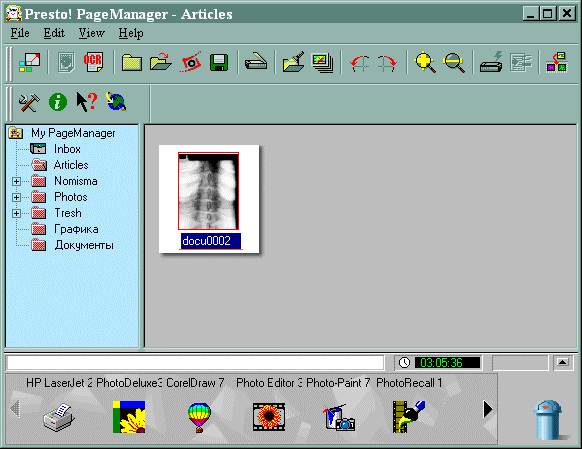
Выше приведён рабочий экран Presto! PageManager Business Edition. Слева — дерево каталогов, папки можно настроить, но только через эту программу. Хотя, в принципе, можно и в Far, но созданное с его помощью в этом окне не появится (cистемная папка — просто директория на диске). Кнопочки на верхней панели для настройки интерфейса и быстрого доступа к функциям менеджера. В первом режиме просмотра видно содержимое каталога в виде достаточно информативных превьюшек. К ним можно добавить текстовые и голосовые комментарии, поставить «штампики»: «Отправлено», «Распознано», «Весёленькая картиночка» :) (так и есть!) и т. д. Всё это лежит на диске совершенно свободно в формате pcx. Хотя форматов он понимает очень много.
Важно!!! При начальной настройке задаётся вопрос, в каком формате хранить оригиналы изображений. По умолчаию: «Сжатый», означает jpg, что для оригиналов есть плохо. Потом отменить компрессию можно, но не сказать, чтобы очень просто. Лучше будьте внимательны при первой настройке. У меня основной формат tiff (а зачем ещё диски по 16 Гбайт нужны? :)).
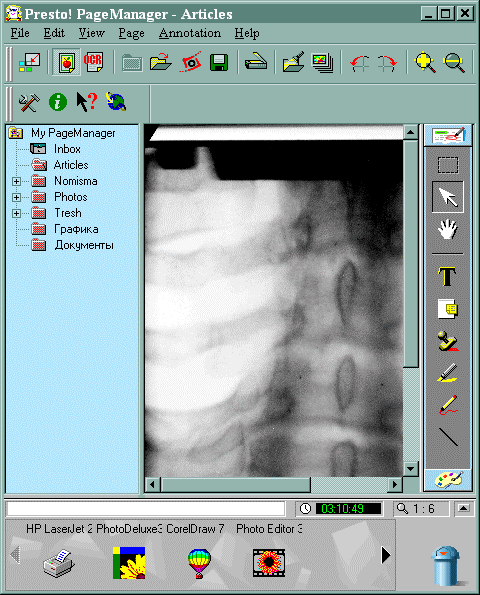
Щёлкнув по превьюшке, видишь представляемую ей картинку во весь экран. В таком режиме доступны ещё 2 операции: отредактировать картинку примитивным редактором (инструменты слева), либо переслать в любое приложение, понимающее графику. При инсталляции там регистрируются установленные в системе приложения и принтер по умолчанию, но остальные принтеры и Fine Reader придётся добавлять вручную, что, впрочем, совсем не сложно. В правом нижнем углу помойка, работает контекстный right-click, и вообще программа оказалась очень удобной. Гораздо удобнее «Процессора документов» от НР. Всё как-то понятнее и красивее. Настраивается как хочешь… В общем, я её стал использовать в работе с удовольствием. :)
Отсюда же вызывается и оболочка драйвера VistaScan32 V.3.52, в производстве которой поучаствовал Kodak. Увидев её первый раз, я возрадовался и поразился в очередной раз тупости и бедности интерфейса соответствующей оболочки от НР. Есть 2 режима. Первый — для новичков:
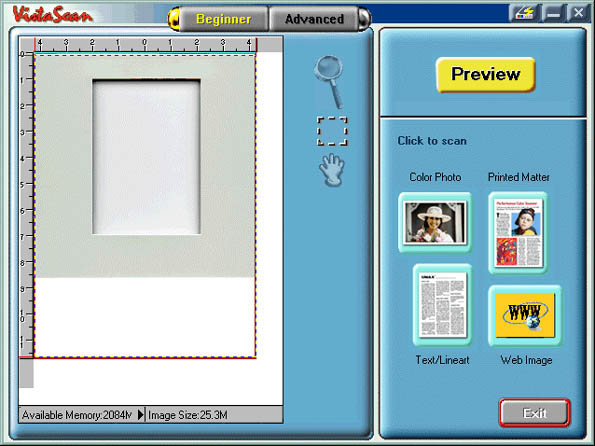
Всё понятно из скриншота. Расширяет его пара программулек, о которых я упомянул при перечислении комплектного софта (скринсейвер, обои, etc). Всё предельно просто, набор пресетов удовлетворит любую секретаршу. Изменять предварительные настройки нельзя, да и не надо.
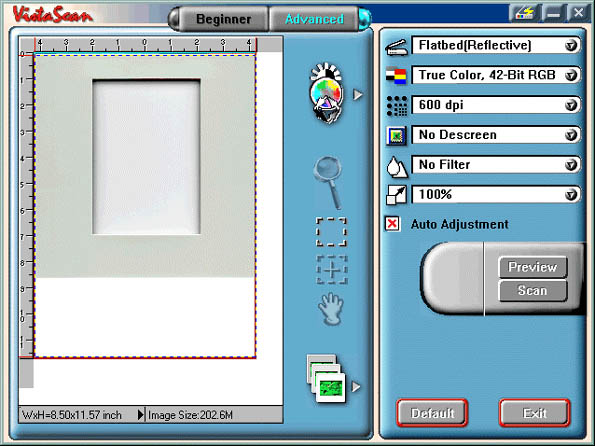
Но это далеко не всё! Щёлкаем по закладке «Advanced» в верхней части и — попал куда хотел! Богатство настроек и действий над отсканированным изображением на мой вкус даже излишне. Но — по порядку. Первая строка — тип оригинала. Непрозрачный, позитив, негатив. Вторая — передача цвета. Здесь включается 42-битное представление, в том числе. Далее — разрешение. Четвёртая — уничтожение «полосатости» в зависимости от линеатуры оригинала. Пятая — по 2 позиции фильтров «sharpen» и «blur». Последняя — масштабирование, как на ксероксе. Две последние позиции, по-моему, лучше делать в редакторе. Автоподстройка не влияет на размер сканируемого участка, но двигает его. На размер сканируемого участка вообще ничего не влияет, кроме изменения его вручную. «Превью» и «Скан» — всё ясно.
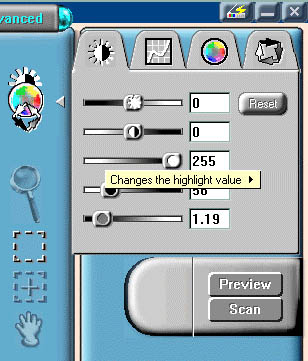
Нажатие на верхний значок вызывает такую вот настройку яркости-контрастности-гаммы-профилей, очень сильно смахивающую на Photoshop. Нижний значок вызывает внизу линейку недавно отсканированных изображений. Они в папке Temp, т. е. можно несколько сканов отправить куда-то разом. При запуске из Presto! картинки аккумулируются там. Все картинки из одного сеанса сканирования сохраняются в виде многостраничного документа, что удобно при наличии сканов на одну тему (фотографии с моря, например). Лупа увеличивает область просмотра, остальные регулируют размер и положение итоговой сканируемой области.
Единственная большая претензия — окошко программы нельзя развернуть во весь экран. Особенно должно быть обидно владельцам модных видеокарт с большими мониторами… Лучше всего оно смотрится в 800×600.
Про драйвера и софт в целом всё. Теперь о впечатлениях в работе. А вот все претензии и вывалю разом! ;) Про то, что сканер большой и тяжёлый, я уже писал. Шумноват — особенно в малых разрешениях: повизгивает и похрюкивает при работе. Сканирует медленнее НР, зато один раз — в результате, если не нужно превью и разрешение 600×600, то раза в 3 быстрее :) (См. «Опыт использования популярной периферии…», как происходит сканирование у НР — превью, скан, перескан при отправке. Такого здесь нет). Цветопередача… К ней надо ещё привыкнуть. Картинка излишне «улучшена», цвета сочнее, яркость и контрастность выше, чем на оригинале… По сравнению с полным соответствием цвета на оригинале — экране — принтере в HP SJ 4200 C мне такой подход нравится меньше. Но ползунками можно всё настроить как надо, правда, это дело не быстрое и кропотливое очень. Я бы предпочёл настройки по умолчанию почестнее.
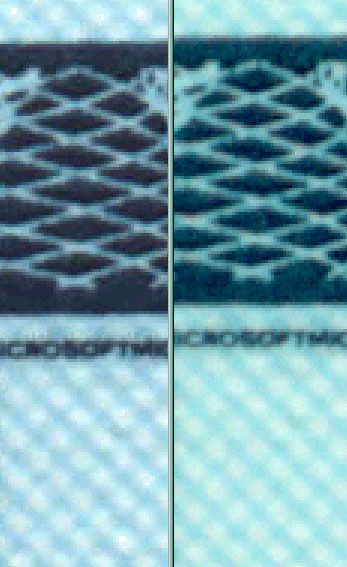
Слева — тестируемый образец, справа — НР 4200 С. Как ни странно, на распечатке разница куда меньше. Это скриншот, увеличенный в 300 раз в редакторе.
Про сканирование негативов. Трудно мне было сходу сообразить, что полоска выше области сканирования — калибровочная область, и я всё недоумевал, почему первые кадры сканируются нормально, а все последующие с какими-то полосами… Я подумал, что эта прорезь — держалка для плёнки :) Так и не понял, пока мануал не прочитал :) Теперь кладу плёнку в горизонтальном направлении и всё ОК.

(под картинкой — TIFF 2,5 Мбайт; можете оценить качество)
Конечно, слайд-сканером этот аппарат не назовёшь. Разрешение 600×600 крайне мало для 35 мм плёнки. Получается то, что можно посмотреть на экране, и потом распечатать понравившиеся кадры… в минилабе! :) Цветопередача с тёмного негатива тоже не совсем адекватная, хотя заявленная оптическая плотность 3.0 D скорее всего честная. Как выглядит рентгеновский снимок (очень качественный оригинал) можно видеть на скриншоте PageManager.
НО! Это и не слайд-сканер изначально. Это как бы полезный довесок к основной планшетной функции. Да и цена другая. И в придачу отсканированные плёнки для широкоплёночного аппарата вполне прилично смотрятся и на экране, и на распечатке 4 кадра на А4 (на картинке ровно четверть кадра):
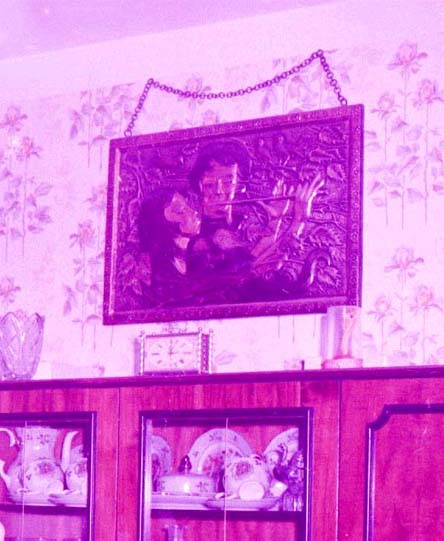
(под картинкой TIFF 614 Кбайт)
В целом, наиболее целесообразно поступать так: отсканировать плёнку, выбрать кадры для печати, отпечатать один экземпляр требуемого качества и размера и снова отсканировать уже фотографию.
Ещё одна особенность. В связи с тем, что крышка это и ADF адаптер одновременно, она не белая и твёрдая. Видеть её скан можно в скриншоте драйвера. А, значит, прижим оригинала хуже, чем в общем случае. И для получения небольшого оригинала на белом фоне поверх него приходится класть лист белой бумаги. Однако для чёрного фона прекрасно подходит трафарет для сканирования плёнок. В нижней части крышки есть кусок традиционного ярко-белого пластика на поролоновой подложке, но он узенький, да и прижимает оригинал слабовато. И ещё, крышка не может подниматься «на ножках», как у большинства сегодняшних сканеров и копиров, что делает затруднительным, например, сканирование Большой Советской Энциклопедии. То есть нерешаемых проблем-то нет, но придётся крышку оставить в вертикальном положении.
Была у меня мысль протестировать этот сканер ввиду наличия 2-х интерфейсов на скорость, производительность и загрузку системы при том и другом подключении. Но не сыскал подходящего SCSI адаптера с кабелем. Всё разъёмы разные. Точнее нашел один комплект, но на шину ISA, к тому же от старого сканера НР. Не стал устанавливать, спорно получилось бы — а вдруг шина тормозит? Или ещё что… А потом нашёл стандартный кабель на узкий разъём — и оказалось, что он у Астры «фирменный» — на 1 мм пошире… И ведь обнаружить-то это было можно, только приставив разъём к сканеру. Такая вот досада. А подключённой через SCSI Астры нет ни у кого из знакомых. Так что буду весьма признателен тому, кто проведёт нижеизложенные тесты в SCSI подключении. Однако если попадёт и мне всё-таки совместимый с моим сканером комплект из кабеля, терминатора и адаптера — непременно потестирую и напишу результат.
У меня через USB он подключен, и складывается впечатление, что узкое место не в канале передачи данных, а в сканирующей линейке. При сканировании в максимальном качестве диск крутится только время от времени, а процесс поедает от 1 до 10% процессорного времени. И в основном вроде как на дисковые операции (для внутренних нужд программы). Да, ещё вот что! Изображение норовит целиком поместиться в памяти, а только после окончания сканирования сброситься на диск.
Вот сколько времени отнимает сканирование в различных режимах на следующей системе:
- MB Gigabyte GA BX 2000+
- Pentium !!! 550 up to 733 (FSB 133 MHz)
- 256 MB PC-133 SDRAM
- Voodoo 3 3000 @ 183 MHz
- IBM DTLA 15 MB @ 7200 (on onboard Promise UATA 66)
- Sony G200
- MS IME во время тестирования бегала как обычно, не тормозила и не дёргалась, подключена к USB, как и сканер
- MS Windows 98
| Тип изображения |
|
| Стандартное превью |
|
| Чёрно-белый документ 300 dpi |
|
| Чёрно-белый документ 600 dpi |
|
| Градации серого 14 бит 600 dpi |
|
| Превью в 256 цветов 75 dpi |
|
| Полноцветное изображение 36 бит 600 dpi |
|
| Полноцветное изображение 42 бит 600 dpi |
|
| Широкоформатный слайд 36 бит 600 dpi |
|
Несколько замечаний:
- Это усреднённые цифры. Разброс до 5-10%.
- На прогрев лампы уходит около 15 секунд.
- Время замерялось от нажатия на кнопку «Скан» до ПОЛНОГО успокоения системы и появления картинки в PageManager.
- Разрешение 1200 при тщательном разглядывании лишь чуть-чуть лучше по вертикали, и то на экране и сильно увеличенное изображение. Нецелесообразно в основном. К тому же при попытке отсканировать с таким разрешением весь лист система жалуется на нехватку памяти (!). Или диска. Хотя там тоже всё в порядке.
- В «лёгких» случаях каретка движется непрерывно, а вот при большой загрузке останавливается. При сканировании в 1200 dpi ещё и проходит каждую точку по 3 раза (3 вперёд — 2 назад).
Пока о сканере вроде всё. Теперь о том, что я на нём сканирую. Ну про бумажки не буду писать. Про плёнки всё тоже на картинках видно. А не так давно у меня проснулся интерес к собиранию монет, дремавший с момента рождения ребёнка. Всё как-то не до того было. А теперь снова интересно. И в сети прочитал я, что основным методом оцифровки их изображения является сканирование. Почему? А вот почему. Фотографирование не является альтернативой по причине значительно более высокой стоимости аппаратуры и техпроцесса при сравнимом результате. Для качественной съёмки маленького блестящего объекта нужно (да поправит меня уважаемый Владимир Родионов, в случае чего, ибо я не спец в фотографии):
- Фотоаппарат с возможностью макросъёмки. Желательно, чтобы зум был оптический. Самое простое условие сейчас.
- Для стабильности и повторяемости результата система крепления аппарата и снимаемых объектов.
- Система источников света для равномерного освещения. Встроенная вспышка не подойдёт. Крайне желательны поляризационные фильтры на источники света.
- Поляризационная бленда (насадка на объектив) для устранения бликов.
Думаю, что собрать такой стенд в домашних условиях по силам далеко не каждому, да и по цене всё это получится поболее $200 (цены сканера).
Ну, кто чем увлекается. Марки или этикетки вообще отдельного разговора не заслуживают, там всё предельно просто, значки похожи технически на монеты, а вот жучков и цветочки всё же лучше фотографировать. Хотя тоже можно получить вполне приемлемые результаты.
При большом желании, постоянно опасаясь царапин, можно разрезать и отсканировать, например, банку от пива. Правда, останется ли она после этого объектом коллекционирования — другой вопрос :)
А вот нечто более близкое к тематике сайта — кусочек материнской платы.

Впечатляет? Меня впечатляет. Во всяком случае, видна вся маркировка не только на микросхемах, но и каждая дорожка на плате, даже между слотами, где расстояние от платы до стекла наибольшее. В целом сканограмма материнской (и любой другой) платы зачастую выглядит ничем не хуже фотографии.
Вернёмся к монетам. Как их любитель, приведу несколько характерных примеров.
Для начала я наморщил репу и прикинул, что же будет самой сложной задачей для сканера. В итоге я остановился на трёх монетах. Слева направо:
- Червонец последнего выпуска к 55-летию Победы. Очень новый и поэтому равномерно и сильно блестящий. Чеканка же, хотя и повыше, чем у регулярных монет, но всё равно достаточно плоская.
- Денга древняя медная, покрытая толстым-толстым слоем патины, изъеденная временем больше, чем первоначальный рельеф по высоте.
- Современная греческая медная монета, с низким рельефом, патина вышла на ней пятнистой независимо от рельефа.
Кладём на предметный стол, превью, контур подгоняем, задаём максимально целесообразные параметры: 1200 dpi (по оптической оси интерполяционное, по механической максимально возможное реальное), и 42 бита на цвет с использованием BET. Старт.

Мдяяя-с… Как видите, результат более чем невразумительный. Однако не стоит впадать в отчаяние. Двигать ползунками яркости и контрастности в драйвере не так удобно, как в любимом редакторе, поэтому всю эту огромную (33 метра) картинку грузим в PhotoPaint, и там узнаём, что разрядность цвета у неё стала 24 бита, то есть рамки цветопередачи, раздвигаемые BET, служат только для более точного отсечения крайних, паразитно-шумящих цветовых каналов. Немного подстроив изображение, я получил вполне приемлемую картинку.

Как видите, мельчайшие детали нашли своё отображение. Цветопередача вполне адекватная, хотя присутствуют блики и мелкие артефакты. В целом я ожидал худшего.
Теперь попробуем отсканировать пруф. Это такая коллекционная разновидность чеканки, которую нельзя трогать руками. Плоский фон её зеркально блестит, а выступающие части покрыты очень мелким рельефом, который легко стереть, просто потрогав монетку. Proof — по-английски доказательство. Т. е. гарантия того, что никто вашу любимую номизму не хватал. С замиранием сердца достаю её из футляра, аккуратно кладу на стол, накрываю для черноты фона кадрирующей рамкой для сканирования плёнок. 600 dpi в 36 бит.

Вот это да!!! Просто замечательно (на большой исходной картинке). Плоская поверхность чёрная по той причине, что освещающая лампа находится впереди сканирующей каретки, и свет отражается прямо на лампу и не попадает на сканирующие элементы. Если присмотреться к изображениям, отчётливо видно, что монета освещена как бы сверху (по ходу сканирования).
И напоследок — самое простое задание. Монета с высоким рельефом, в хорошей сохранности, покрытая тонкой ровной патиной и поэтому поглощающая некоторое количество света.

Теперь я это делаю со всеми новыми поступлениями.
То же самое можно проделывать и с плоскими ювелирными украшениями.
Со значками и наградами меня опередил Владимир Родионов в своей статье «Автономное сканирующее устройство ImageDeck от Microtek». Также у него есть статья про сканограммы, где он предлагает методику оценки глубины резкости сканера по линейке, расположенной под углом 45 градусов к предметному стеклу. Вот результат для тестируемого аппарата:

Диапазон использования приставки для ввода текста с листа и «вешания» на рабочий стол фотографий детей несколько расширился, не правда ли? ;)
Теперь выводы.
В целом замечательное устройство для своего ценового класса, с богатым набором способностей. С основной задачей справляется прекрасно, но хотелось бы видеть установки по умолчанию не «улучшенными», а честными.
В роли сканера прозрачных плёнок заработало твёрдую четвёрку с минусом (разрешение 600 маловато для этой задачи).
Все замечания о недостатках носят характер брюзжания на то, что жизнь не идеальна, да и сканер мечты подороже 200 баксов стоит…
Дмитрию Морозу AKA Frost
| Дополнительно |
|







